小启壁纸开启屏幕保护程序功能的方法
时间:2023-06-05 11:34:10作者:极光下载站人气:16
小启壁纸是一款非常智能的壁纸软件,该壁纸软件提供的壁纸资源是非常丰富的,且壁纸的类型也比较多种多样,我们在使用该软件的时候,想要将该软件中的保护屏保程序这个功能选项启用,那么我们可以进入到该软件中的设置窗口中进行设置即可,并且我们还可以自定义屏保的一个切换时间,当我们的电脑进行入到屏保状态之后,那么屏保壁纸就会自动的按照你设置的切换时间进行自定义切换操作,下方是关于如何使用小启壁纸开启片屏幕保护程序的具体操作方法,如果你需要的情况下可以看看方法教程,希望对大家有所帮助。
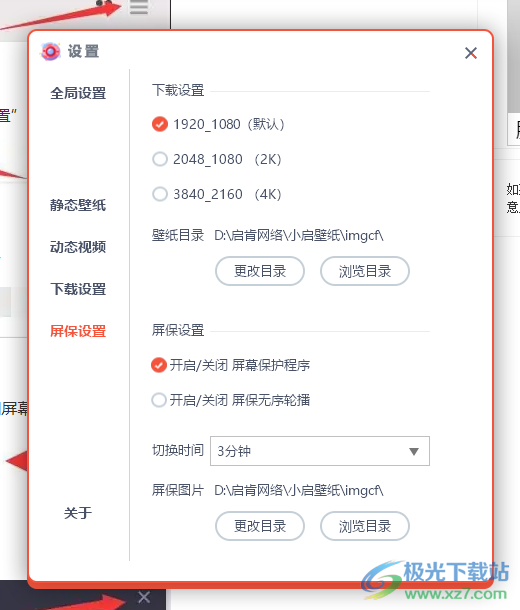
方法步骤
1.首先将电脑桌面上的小启壁纸双击启用,之后进入到主页面中,将右上角的三条横线的这个图标进行点击一下。
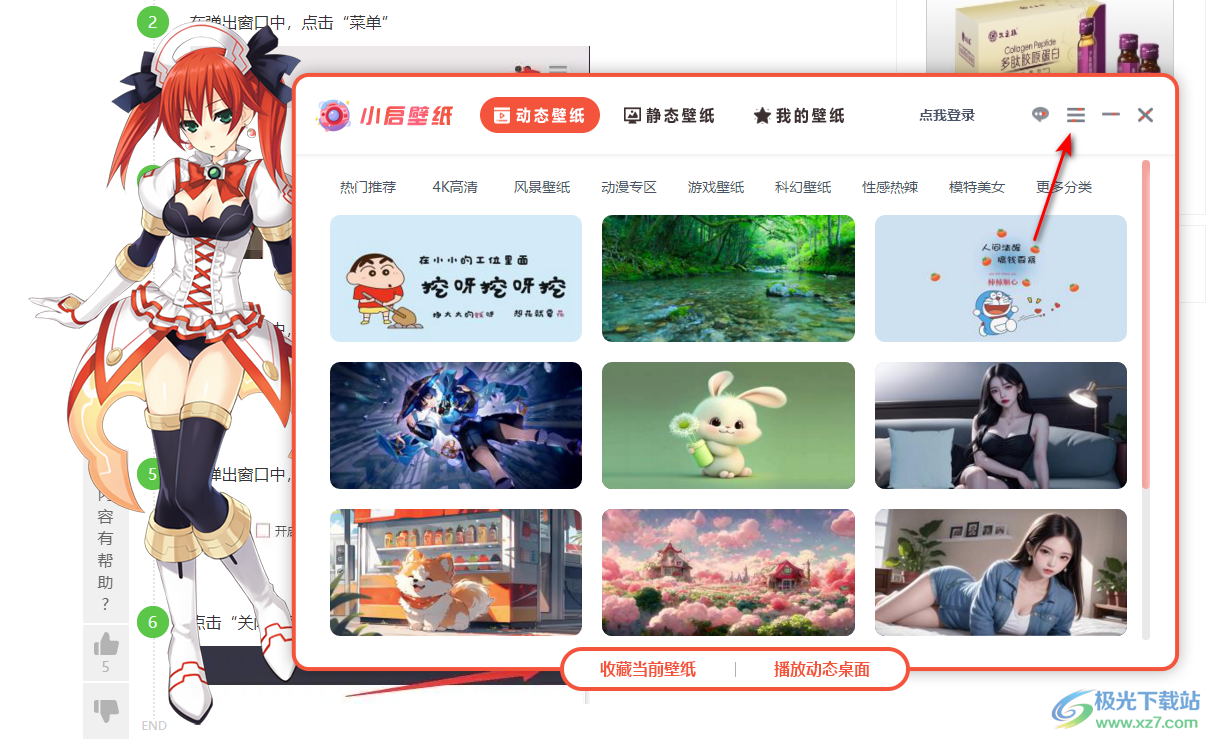
2.这时就会在该图标的位置显示出一些相关的功能选项,这里我们点击进入到【选择设置】的这个页面中。
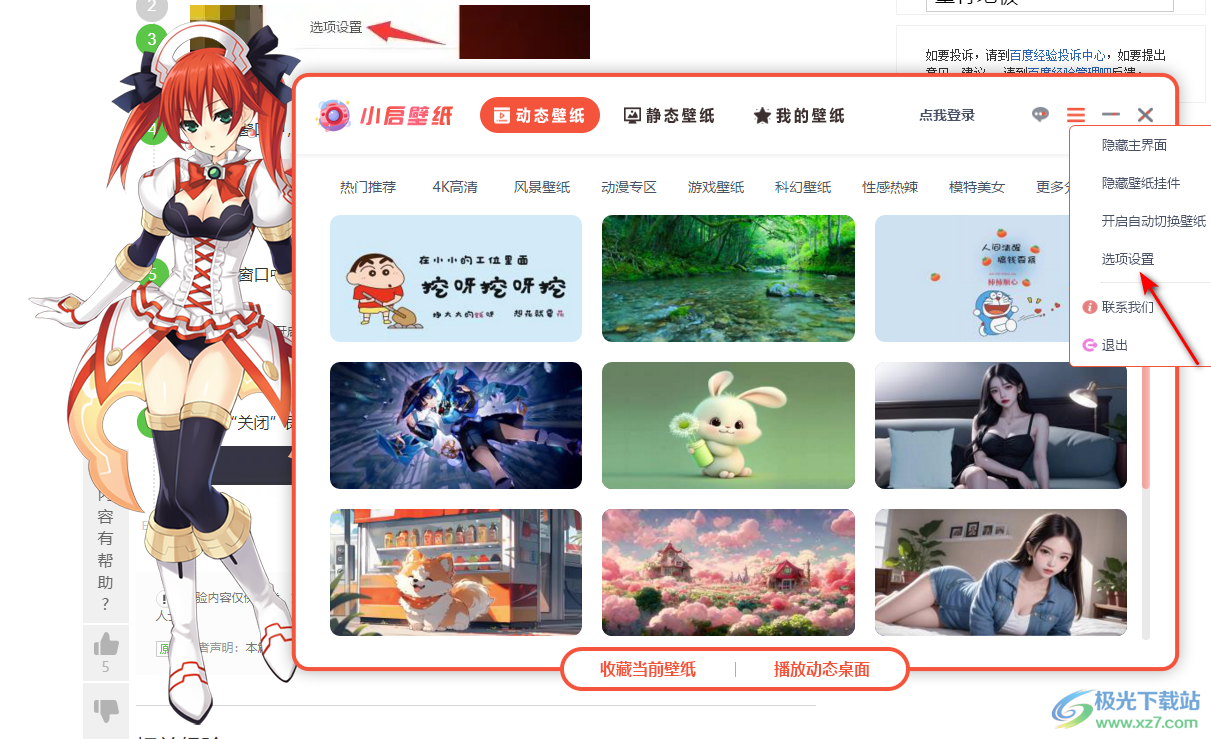
3.之后,进入到设置的窗口中,将左侧栏目中的【屏保设置】选项卡进行点击,在屏保的选项卡页面中进行设置。
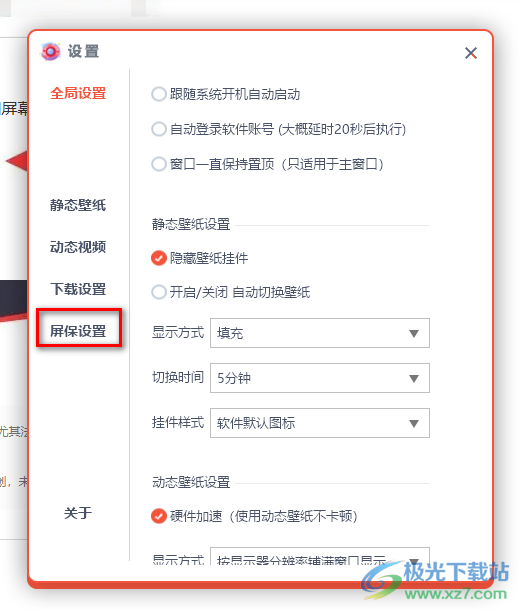
4.我们在该页面中,找到【开启/关闭屏幕保护程序】这个选项,将该选项点击启用即可,如图所示。
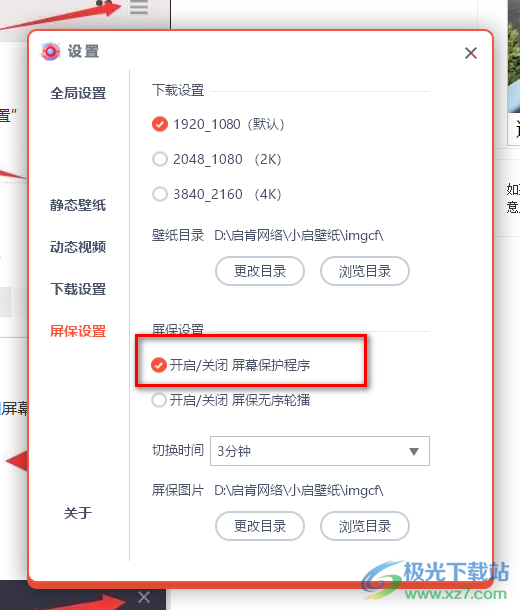
5.启用之后,你还可以设置一下屏保的一个切换时间,如果你设置的屏保的壁纸有多张,那么你可以设置一下切换时间为1分钟或者3分钟,让屏保有一个时间切换效果。
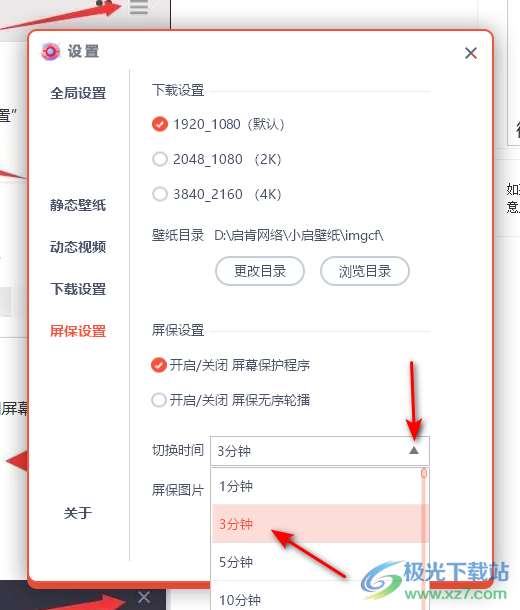
以上就是关于如何使用小启壁纸开启屏幕保护程序的具体操作方法,当你比较喜欢使用小启壁纸进行壁纸的设置时,那么我们通过该软件进行屏保壁纸的一个设置,屏幕保护程序打开之后,可以为我们的电脑添加自己喜欢的屏保壁纸,从而更好的保护我们的电脑屏幕,感兴趣的话可以操作试试。
相关推荐
相关下载
热门阅览
- 1百度网盘分享密码暴力破解方法,怎么破解百度网盘加密链接
- 2keyshot6破解安装步骤-keyshot6破解安装教程
- 3apktool手机版使用教程-apktool使用方法
- 4mac版steam怎么设置中文 steam mac版设置中文教程
- 5抖音推荐怎么设置页面?抖音推荐界面重新设置教程
- 6电脑怎么开启VT 如何开启VT的详细教程!
- 7掌上英雄联盟怎么注销账号?掌上英雄联盟怎么退出登录
- 8rar文件怎么打开?如何打开rar格式文件
- 9掌上wegame怎么查别人战绩?掌上wegame怎么看别人英雄联盟战绩
- 10qq邮箱格式怎么写?qq邮箱格式是什么样的以及注册英文邮箱的方法
- 11怎么安装会声会影x7?会声会影x7安装教程
- 12Word文档中轻松实现两行对齐?word文档两行文字怎么对齐?
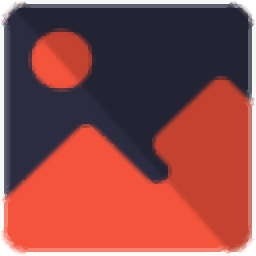
网友评论